Sekä PowerPoint että Google Slides tarjoavat työkalut, joita tarvitset upeiden visuaalisten esitysten luomiseen. Joskus joudut tilanteeseen, jossa sinun on muutettava PowerPoint Google Slidesiksi hallinnan helpottamiseksi. Ehkä kollegasi lähettää sinulle PowerPointin, ja sinulla on vain Google Slides. Haluat ehkä mieluummin Google Slidesin yksinkertaisemman käyttöliittymän diaesitysten luomiseen.
Olipa syy mikä tahansa, on olemassa muutamia eri tapoja muuntaa PowerPoint Google Slidesiksi. Tässä on mitä sinun on tehtävä.
Kuinka muuntaa PowerPoint Google Slidesiksi
Yksi helpoimmista tavoista muuntaa täydellinen PowerPoint-esitys Google Slidesiksi on ladata se. Kun lataat PowerPoint (PPT tai PPTX) -tiedoston Google Slides -palveluun, tiedosto muunnetaan automaattisesti Google Slides -ystävälliseen muotoon.
Voit muuntaa PowerPointin suoraan Google Slidesiksi seuraavasti:
- Kirjaudu Google-tiliisi, siirry Google Slides -sivulle ja napsauta Aloita uusi esitys -osiossa Tyhjä.
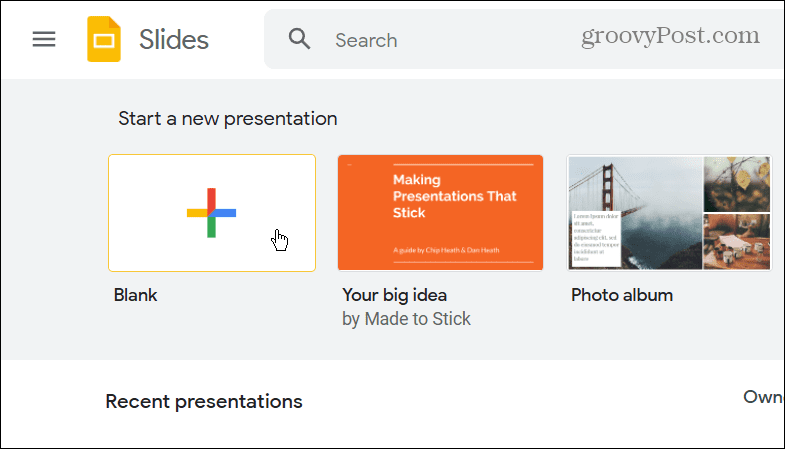
- Napsauta uudella esityssivulla Tiedosto > Avaa .
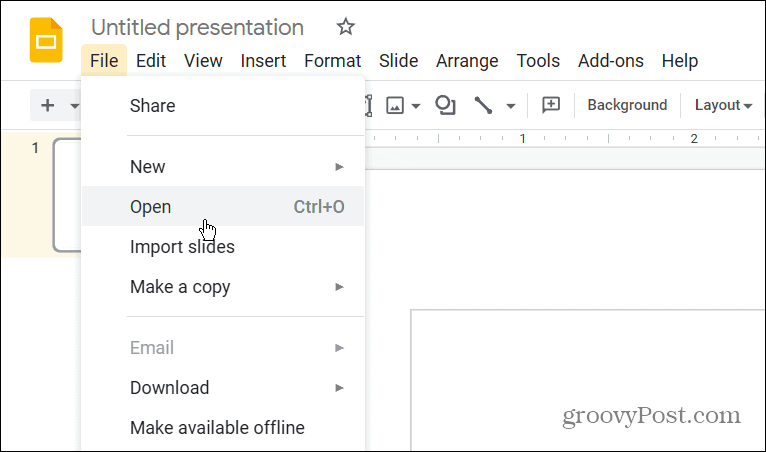
- Napsauta Avaa tiedosto -ikkunan yläreunassa olevaa Lataa- painiketta.
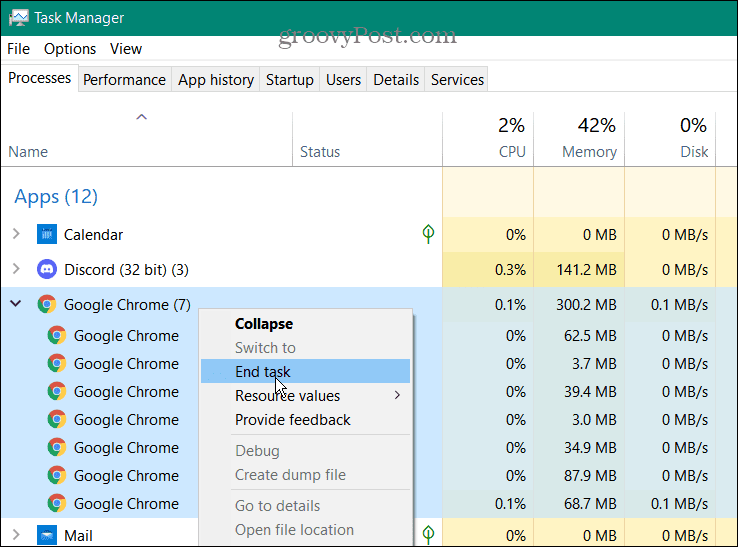
- Napsauta Valitse tiedosto laitteeltasi -painiketta ja selaa PowerPointiin, jonka haluat muuntaa. Vaihtoehtoisesti voit vetää ja pudottaa sen Vedä tiedosto tähän -ruutuun.

- PowerPoint avautuu Google Slidesissa. Löydät sen otsikon vasemmasta yläkulmasta, ja voit navigoida dioissa ja muokata esitystä Google Slides -työkaluilla.
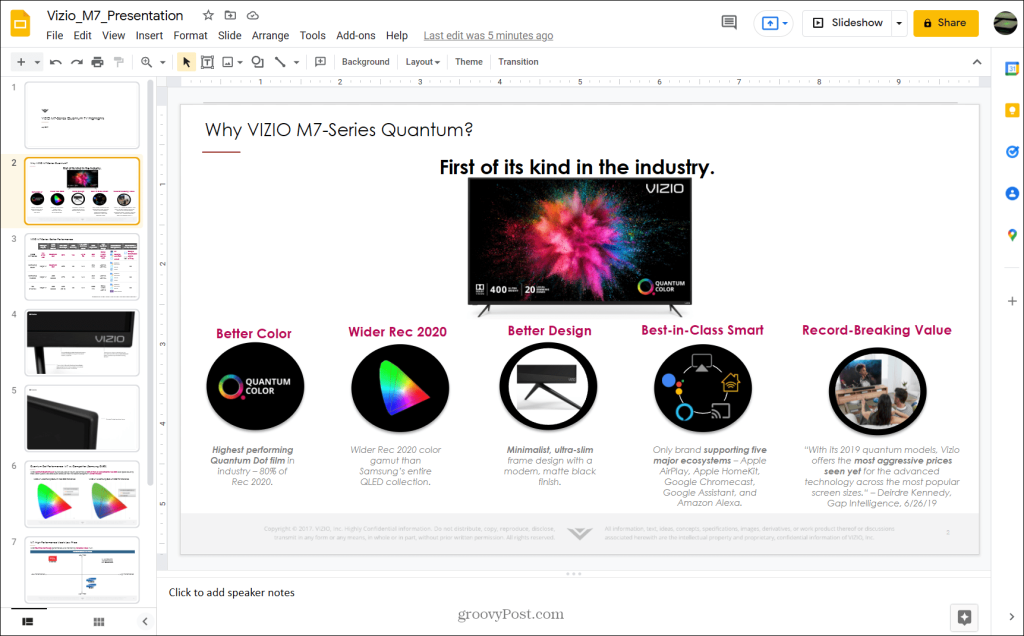
On myös syytä huomata, että esitys tallennetaan automaattisesti Google Driveen. Sinun ei tarvitse tallentaa sitä Google Slides -tiedostona manuaalisesti. Kun siirryt Google Slidesin pääsivulle, näet sen siellä.
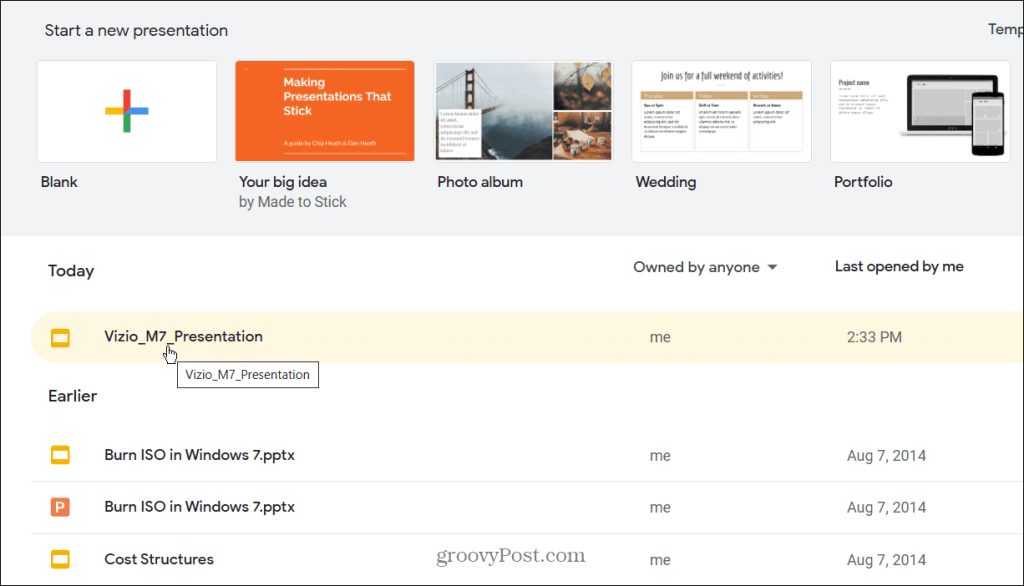
Kuinka muuntaa PowerPoint Google Slideksi Google Driven avulla
Toinen tapa muuntaa PowerPoint Google Slides -esitykseksi on ladata PowerPoint-tiedosto (PPT tai PPTX) Google Driveen. Kun valitset tiedoston Google Drive -sivustolta, tiedosto avautuu Google Slidesissa.
Voit tehdä tämän seuraavasti:
- Avaa Google Drive selaimessasi ja kirjaudu sisään.
- Napsauta Uusi > Tiedoston lataus .
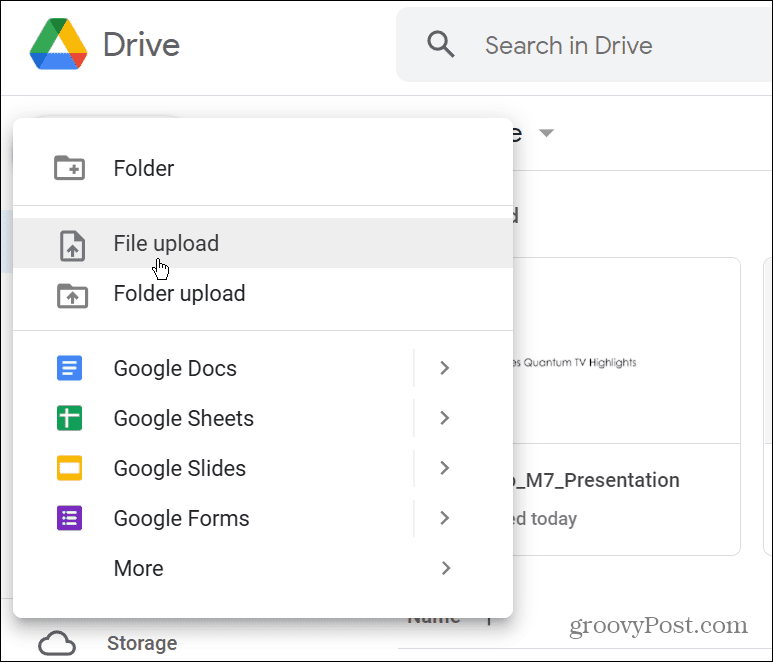
- Selaa PowerPoint-tiedoston sijaintiin tietokoneellasi, valitse tiedosto ja lataa se.
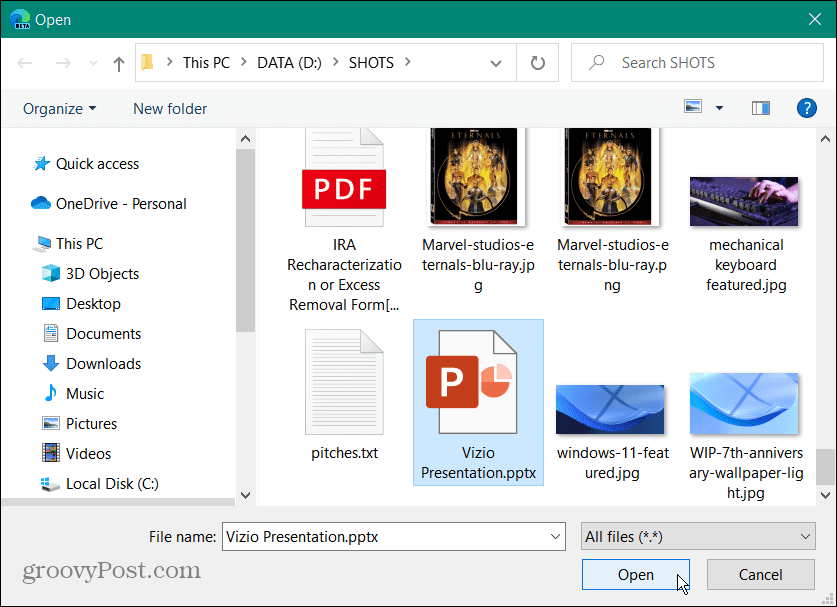
- Kun tiedosto on ladattu Google Driveen, napsauta sitä hiiren kakkospainikkeella ja valitse Avaa sovelluksella > Google Slides .
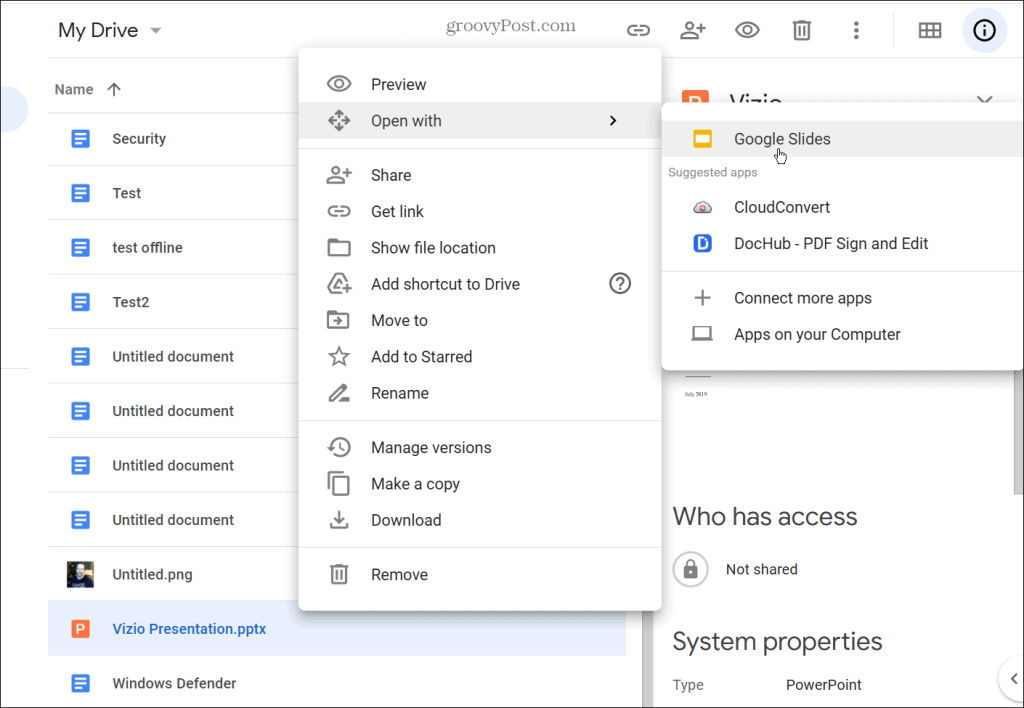
- PowerPoint-tiedosto avautuu Google Slidesissa. Se jää kuitenkin PPT- tai PPTX-tiedostoksi, joka näkyy sen nimen vieressä vasemmassa yläkulmassa.

- Muunna se valitsemalla Tiedosto > Tallenna Google Slidesina .
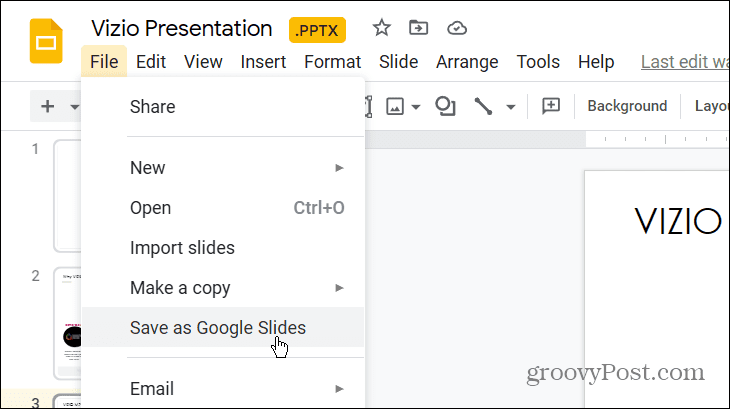
- Tämä avaa uuden välilehden esityksesi kanssa Google Slidesissa. Voit esittää sen tai tehdä muutoksia, ja muutokset tallentuvat automaattisesti Google Slides -tiedostona.
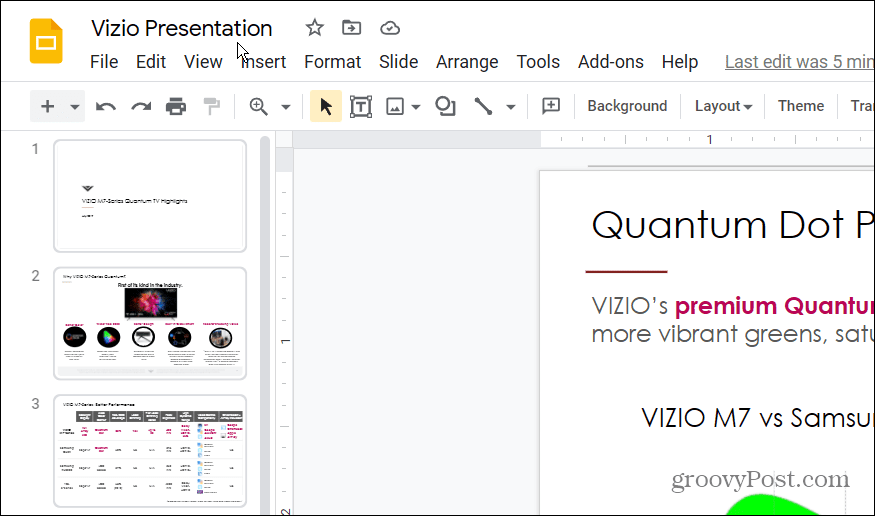
- Jos palaat Google Driveen, löydät sekä PPTX- että Google Slides -tiedostot.
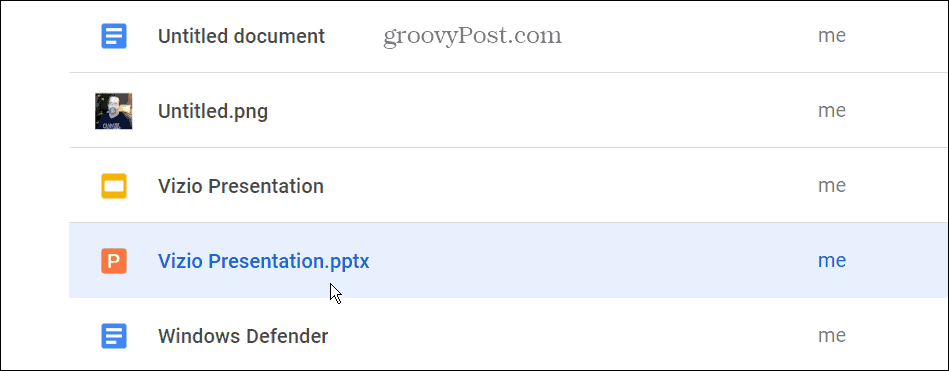
- Jos haluat poistaa PPTX-tiedoston, napsauta sitä hiiren kakkospainikkeella ja valitse valikosta Poista .
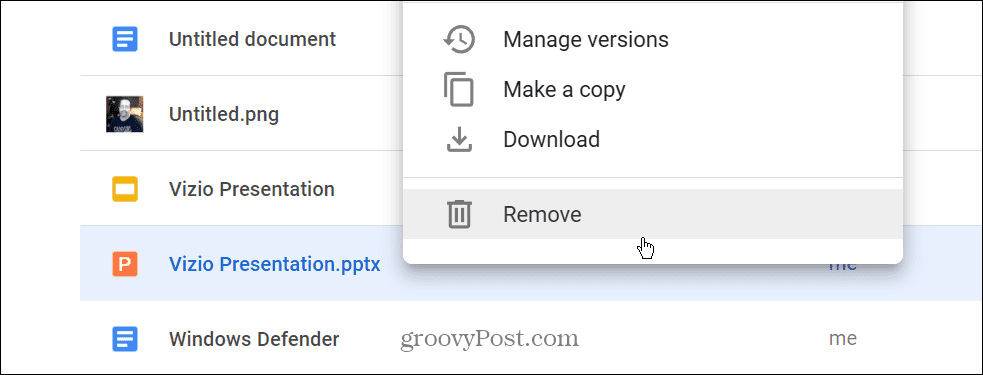
PowerPointin tuominen Google Slidesiin
Voit myös tuoda koko PowerPoint-tiedoston tai valita yksittäisiä dioja tuotavaksi Google Slides -esitykseen.
Voit tuoda PowerPoint-tiedoston tai yksittäisiä dioja Google Slides -palveluun seuraavasti:
- Avaa Google Slides -verkkosivusto ja napsauta Aloita uusi esitys -osiossa Tyhjä.
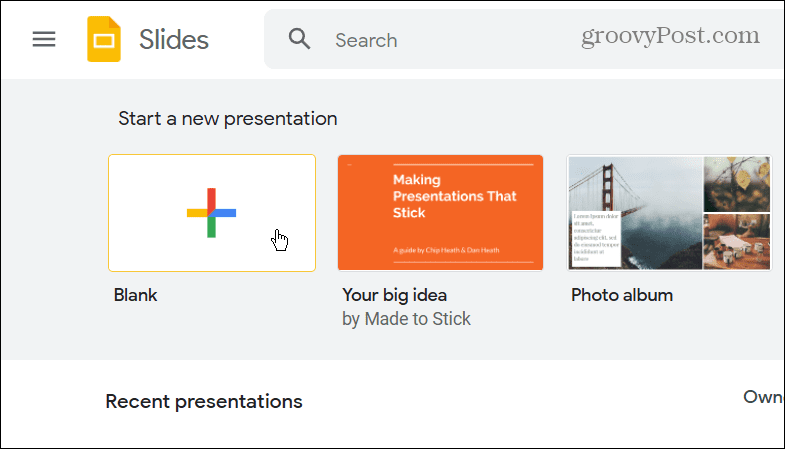
- Kun nimetön Google Slides -esitys käynnistyy, napsauta Tiedosto > Tuo diat .
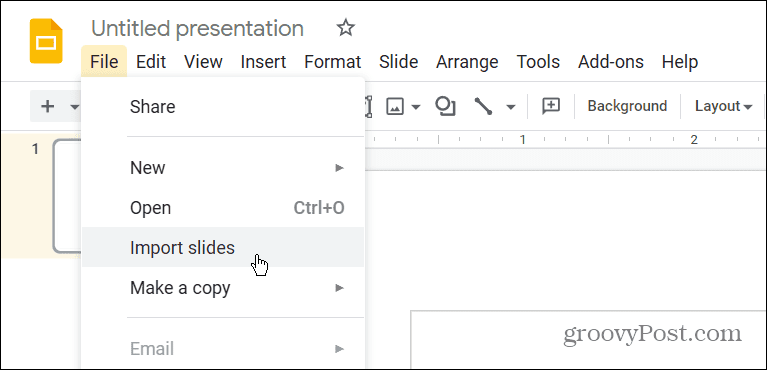
- Napsauta Lataa- välilehteä ja vedä sitten PowerPoint-tiedosto ikkunaan tai napsauta Valitse tiedosto laitteeltasi -painiketta.
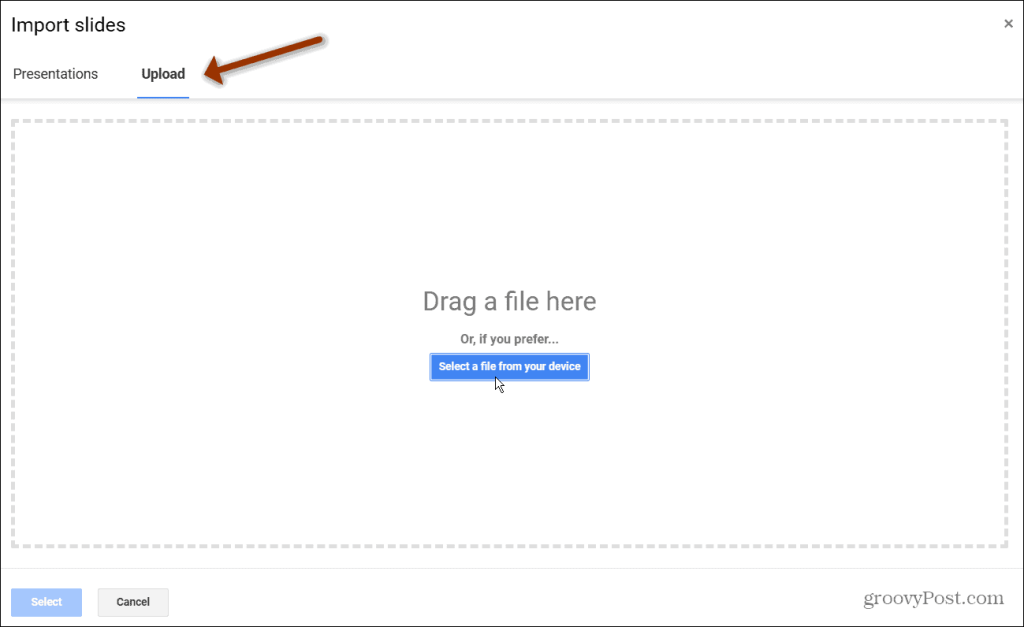
- Uusi Tuo dioja -ikkuna tulee näkyviin. Valitse vain ne diat, jotka haluat tuoda Google Slides -palveluun.
- Jos aiot tuoda ne kaikki, napsauta oikeassa yläkulmassa olevaa Kaikki -linkkiä.
- Kun olet tehnyt valinnat, napsauta Tuo diat -painiketta.
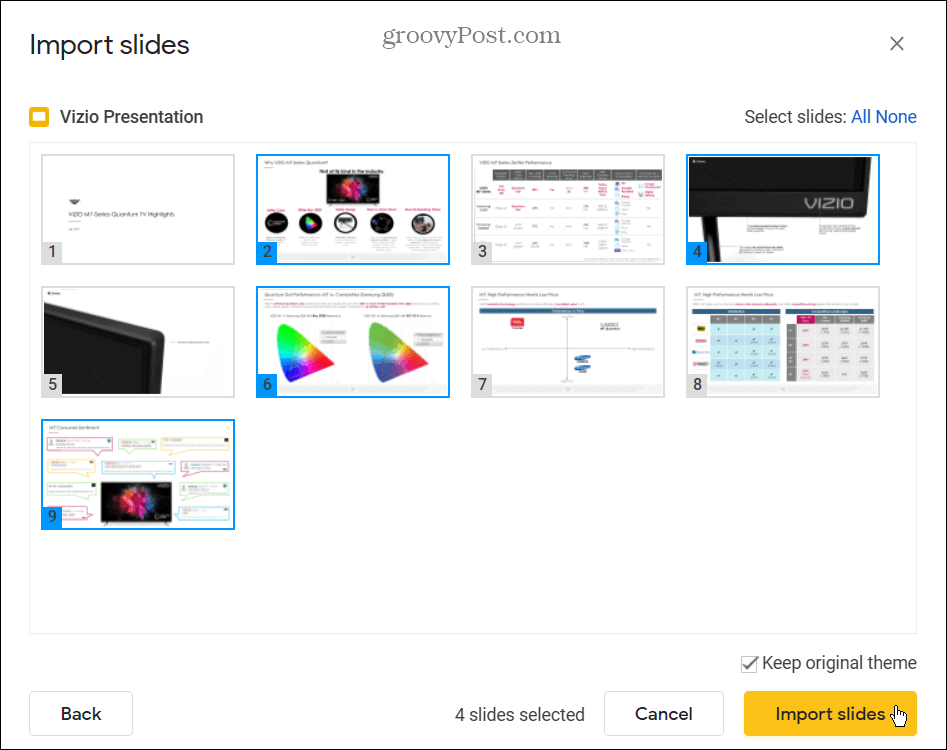
Google Slides avautuu uuteen välilehteen, jossa on tuotavat diat. Esityksen nimi on Nimetön esitys , mutta voit muuttaa sen nimeä napsauttamalla. Diojen tuonti on hyvä vaihtoehto, jos haluat lyhentää esityksen pituutta tai poistaa vanhentunutta materiaalia.
Vaikuttavien esitysten luominen Google Slidesissa tai PowerPointissa
Mitä tulee esitysohjelmistoon, tiesitkö, että voit lisätä ääntä Google Slidesiin ? Muista, että voit myös luoda Google Slides -mallin jakaaksesi suunnittelusi useissa esityksissä.
Jos olet Microsoft Office -käyttäjä, voit lisätä ääntä PowerPointiin . Jos haluat tehdä esityksestäsi entistä houkuttelevamman, lisää sen sijaan video PowerPointiin .
![Xbox 360 -emulaattorit Windows PC:lle asennetaan vuonna 2022 – [10 PARHAAT POINTA] Xbox 360 -emulaattorit Windows PC:lle asennetaan vuonna 2022 – [10 PARHAAT POINTA]](https://img2.luckytemplates.com/resources1/images2/image-9170-0408151140240.png)
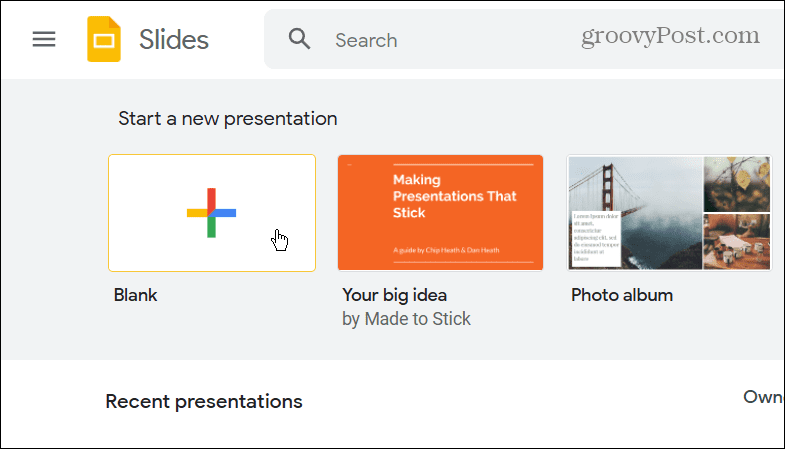
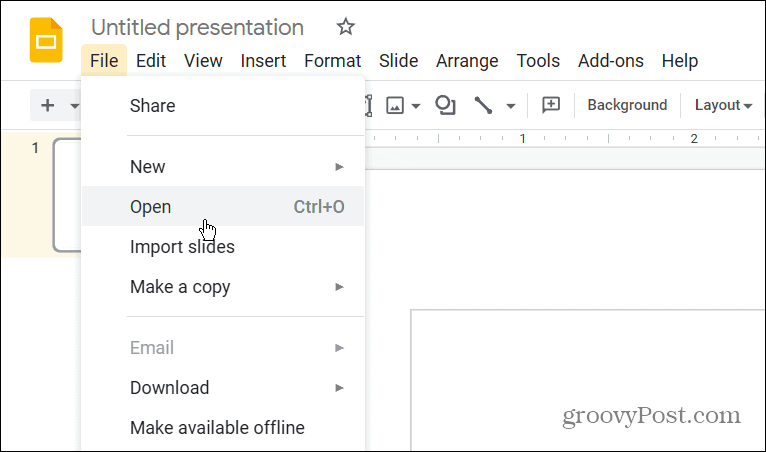
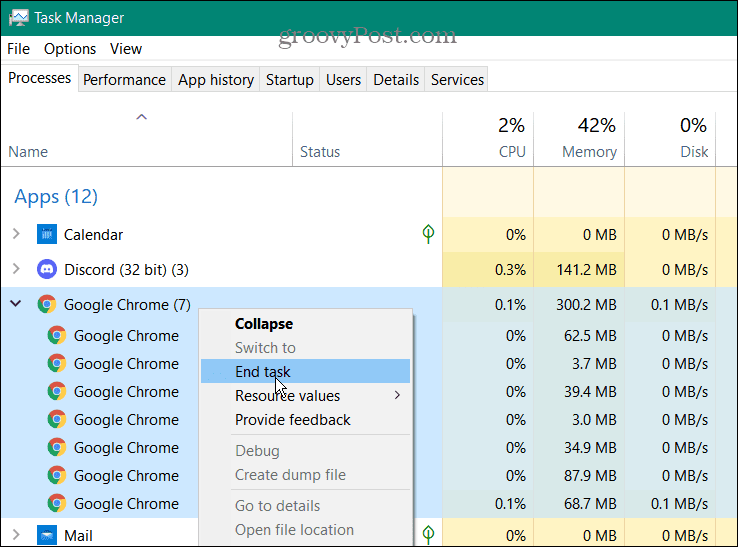

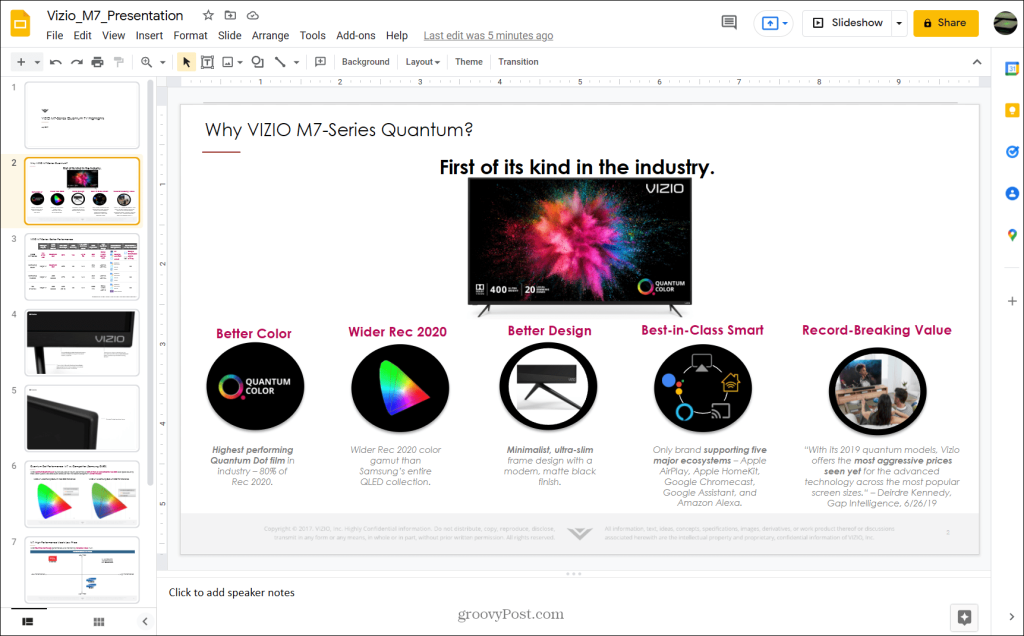
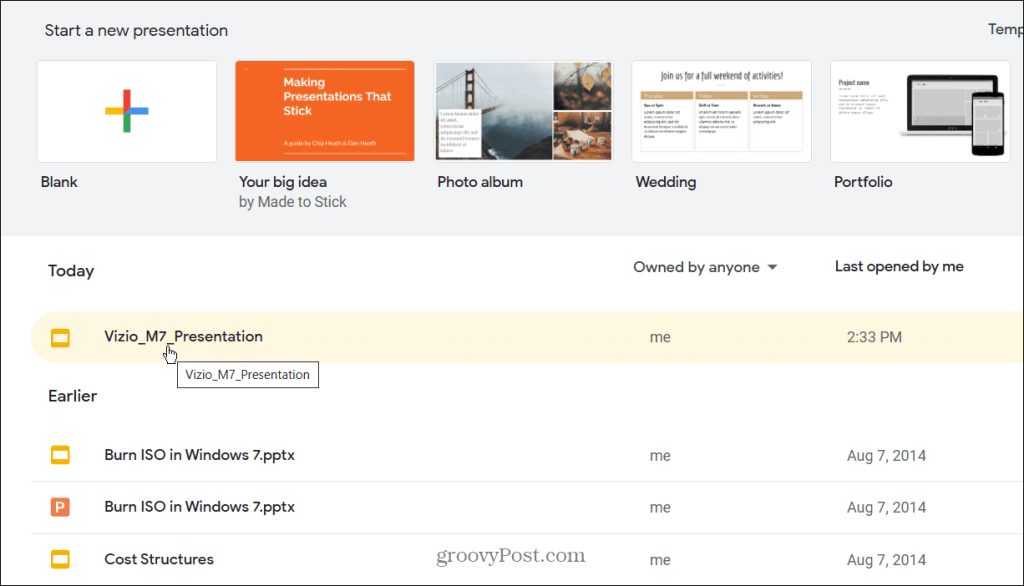
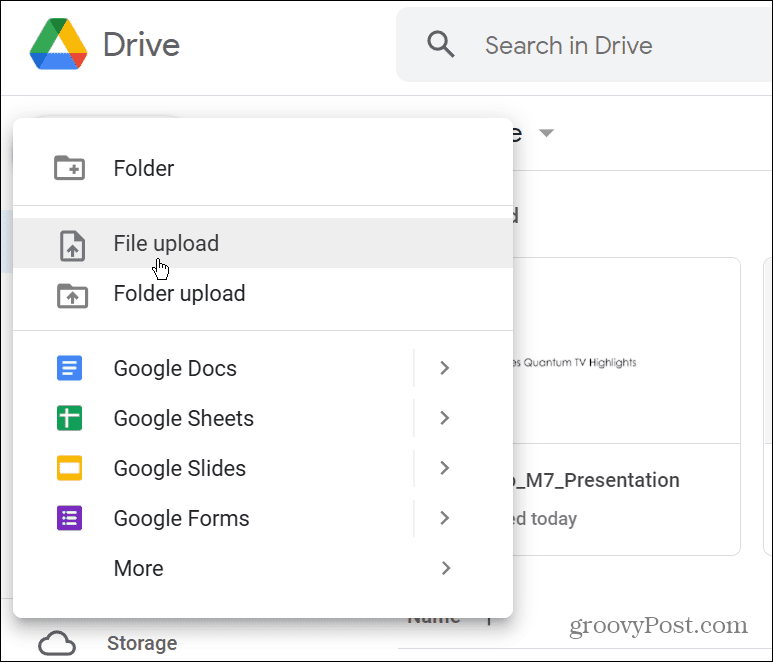
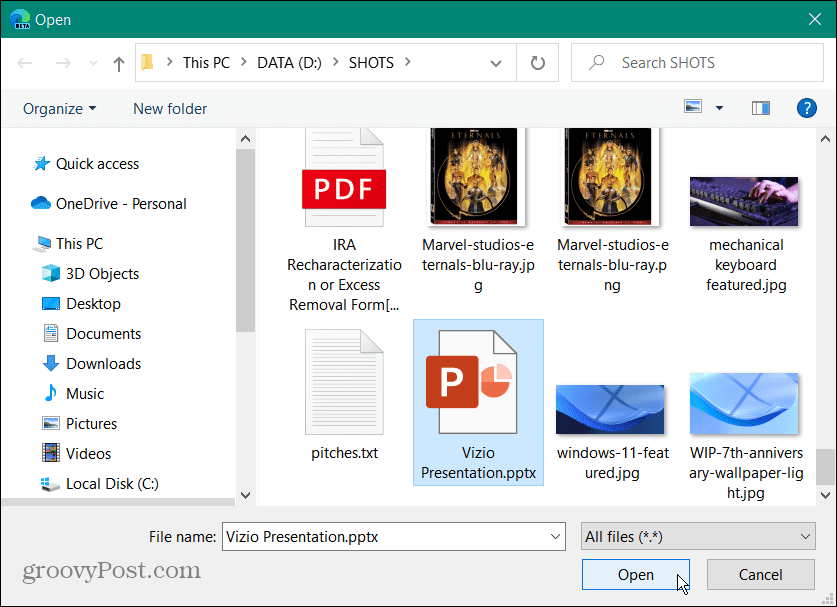
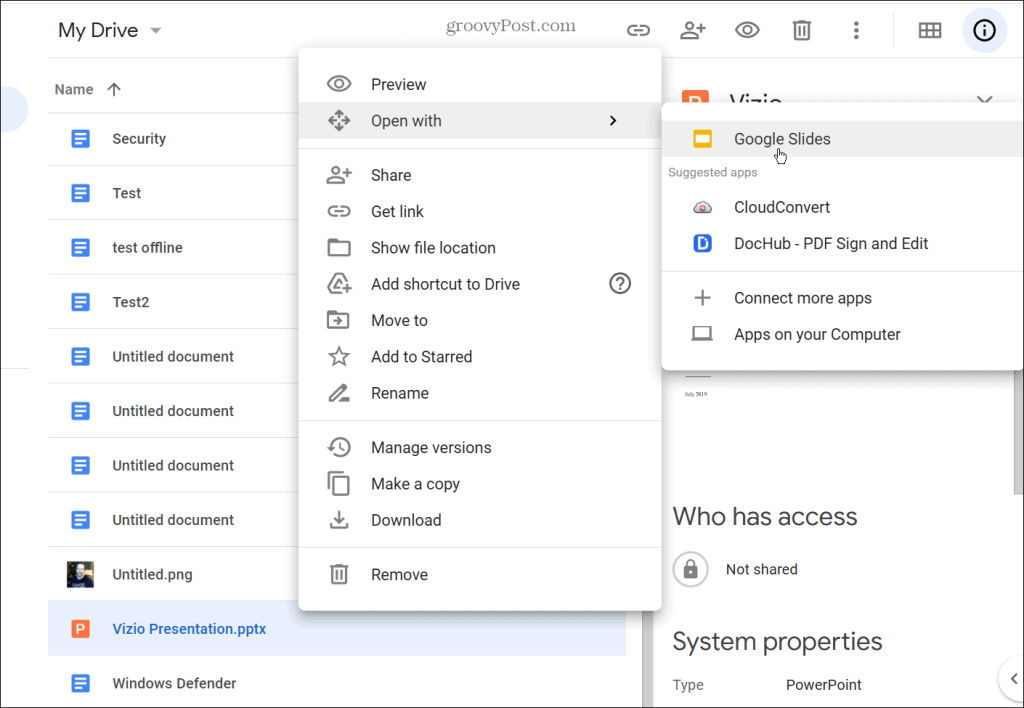

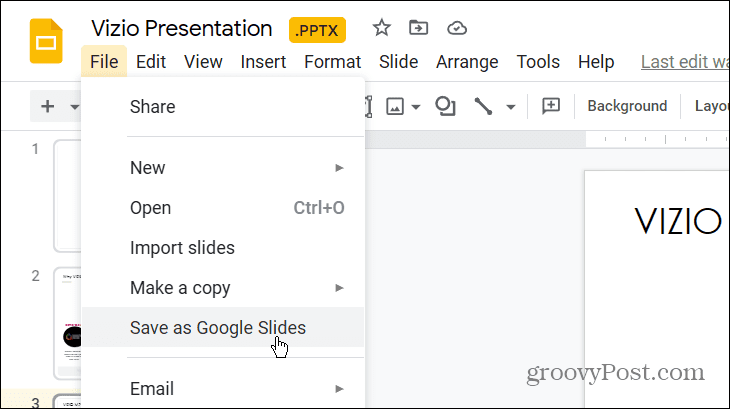
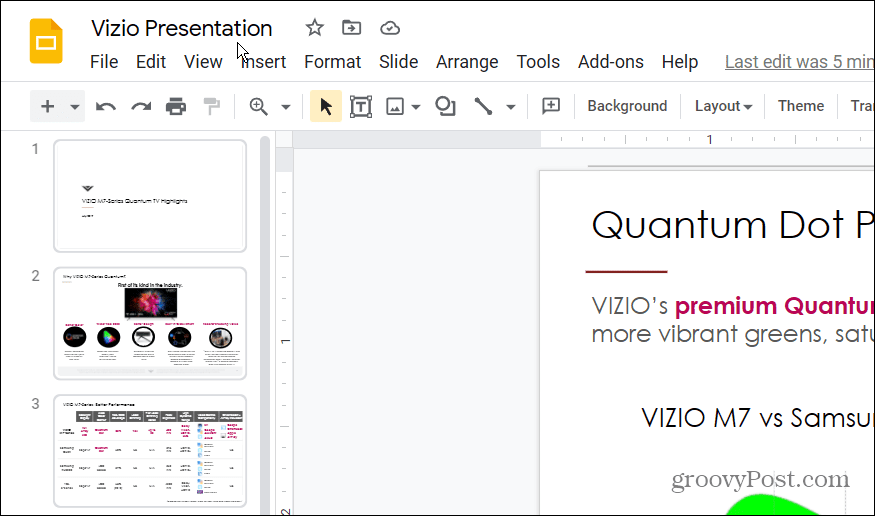
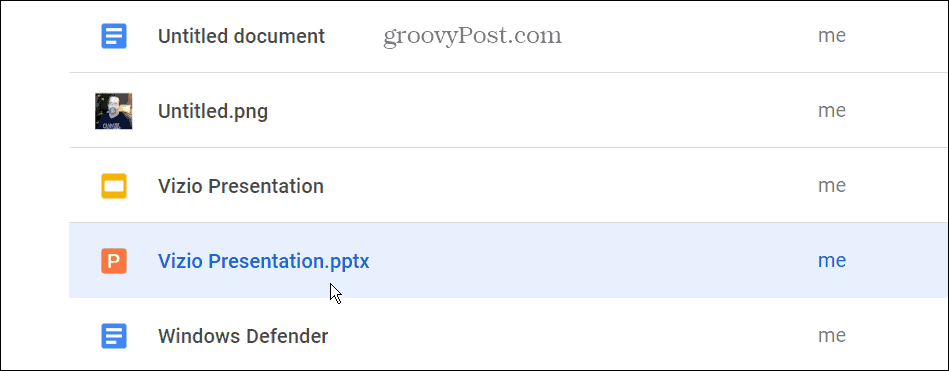
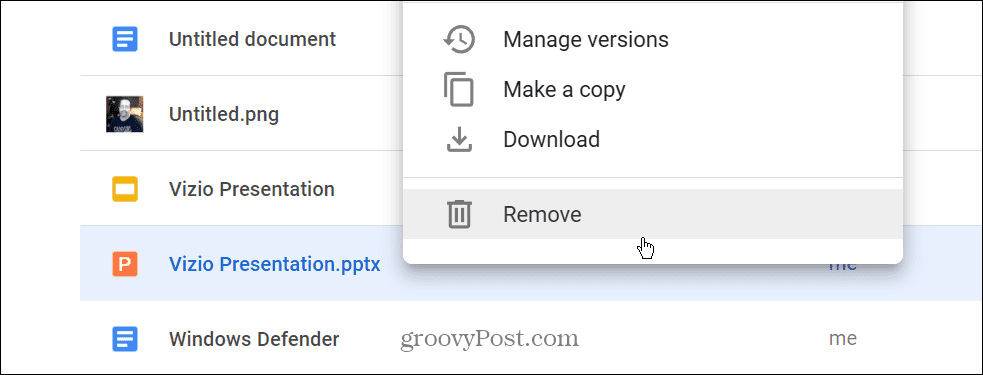
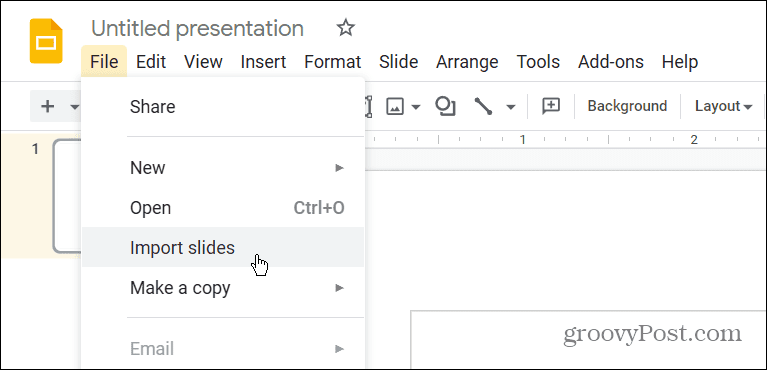
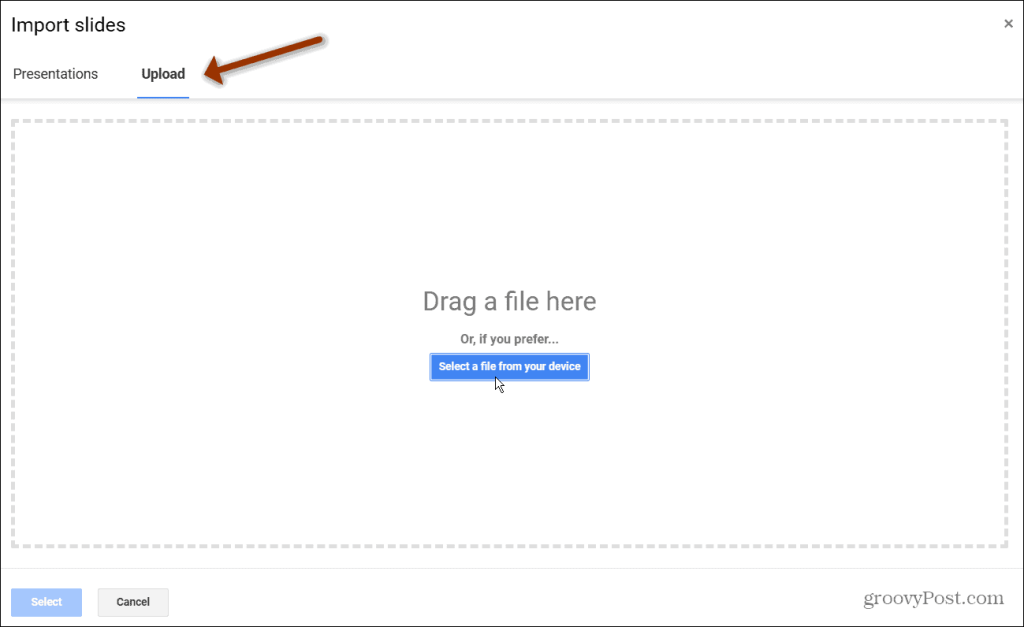
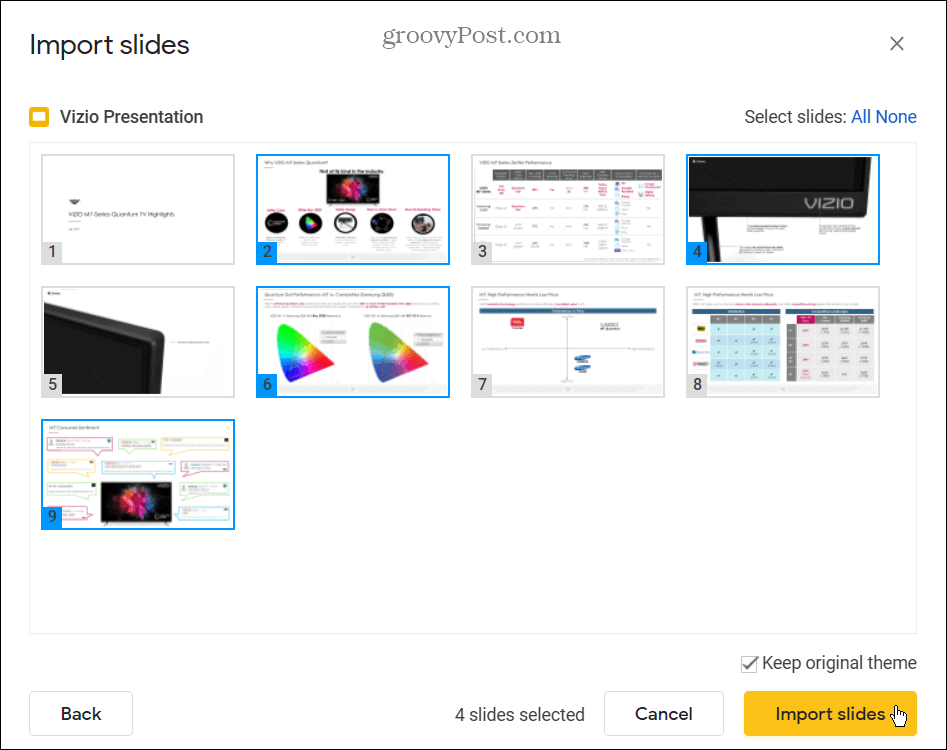
![[100 % ratkaistu] Kuinka korjata Error Printing -viesti Windows 10:ssä? [100 % ratkaistu] Kuinka korjata Error Printing -viesti Windows 10:ssä?](https://img2.luckytemplates.com/resources1/images2/image-9322-0408150406327.png)




![KORJAATTU: Tulostin on virhetilassa [HP, Canon, Epson, Zebra & Brother] KORJAATTU: Tulostin on virhetilassa [HP, Canon, Epson, Zebra & Brother]](https://img2.luckytemplates.com/resources1/images2/image-1874-0408150757336.png)

![Kuinka korjata Xbox-sovellus, joka ei avaudu Windows 10:ssä [PIKAOPAS] Kuinka korjata Xbox-sovellus, joka ei avaudu Windows 10:ssä [PIKAOPAS]](https://img2.luckytemplates.com/resources1/images2/image-7896-0408150400865.png)
